در دنیای پر از مشغله امروز گاهی پیش میآید که قادر نیستیم بهطور فوری به تماسهای خود پاسخ دهیم. خوشبختانه در آپدیت iOS 17 این ویژگی جالب و مفید وجود دارد که به شما امکان میدهد تا پاسخهای خودکار خود را شخصیسازی کرده و تماسهای دریافتی خود را با ادب و احترام پاسخ دهید. پس اگر میخواهید پاسخ خود را بهصورت حرفهای و با کمی ابتکار شخصی بیان کنید در ادامه این مطلب از انارمگ همراه ما باشید.
ویژگی پاسخ خودکار در آپدیت iOS 17 چیست؟
ویزگی Quick Responses یا همان پاسخ سریع آیفون هنگام انجام چند کار و یا در شرایطی که نیاز به پاسخهای سریع و کوتاه دارید مناسب است. این قابلیت علاوه بر اینکه راحتی و آسایش را برای شما فراهم میکند از به خطر انداختن ارتباط شما با فرد تماس گیرنده (در صورت عدم پاسخگویی) نیز جلوگیری خواهد کرد. با اینحال، تنها از پاسخهای متنی پشتیبانی میکند و مجبور هستید بر همین مبنا پاسخهای خود را تنظیم کنید.
بهطور پیشفرض در آپدیت آی او اس ۱۷ میتوانید از پاسخهای از پیش تعیین شده زیر استفاده کنید:
- Sorry I can’t talk right now: متأسفم، در حال حاضر نمیتوانم پاسخ تماس را بدهم.
- I’m on my way: من در راه هستم.
- ?Can I call you later: امکان دارد که بعداً با شما تماس بگیرم؟
در حین تماس کافی است تا یک ضربه ساده بر روی آیکن مسیج بزنید تا پاسخهای سریع ظاهر شوند و یا پاسخهای شخصیسازی شده خود را در حین حرکت بسازید. خوشبختانه همه این متون قابلیت تنظیم دارند و مجبور به استفاده از پیامهای محدودی نخواهید بود.
نحوه شخصی سازی پاسخ خودکار به تماس آیفون در آپدیت iOS 17
- در آیفون خود به Settings بروید.
- به Phone بروید و روی Respond with Text under Calls ضربه بزنید. در این قسمت میتوانید پاسخهای خودکار پیشفرض را مشاهده کنید.
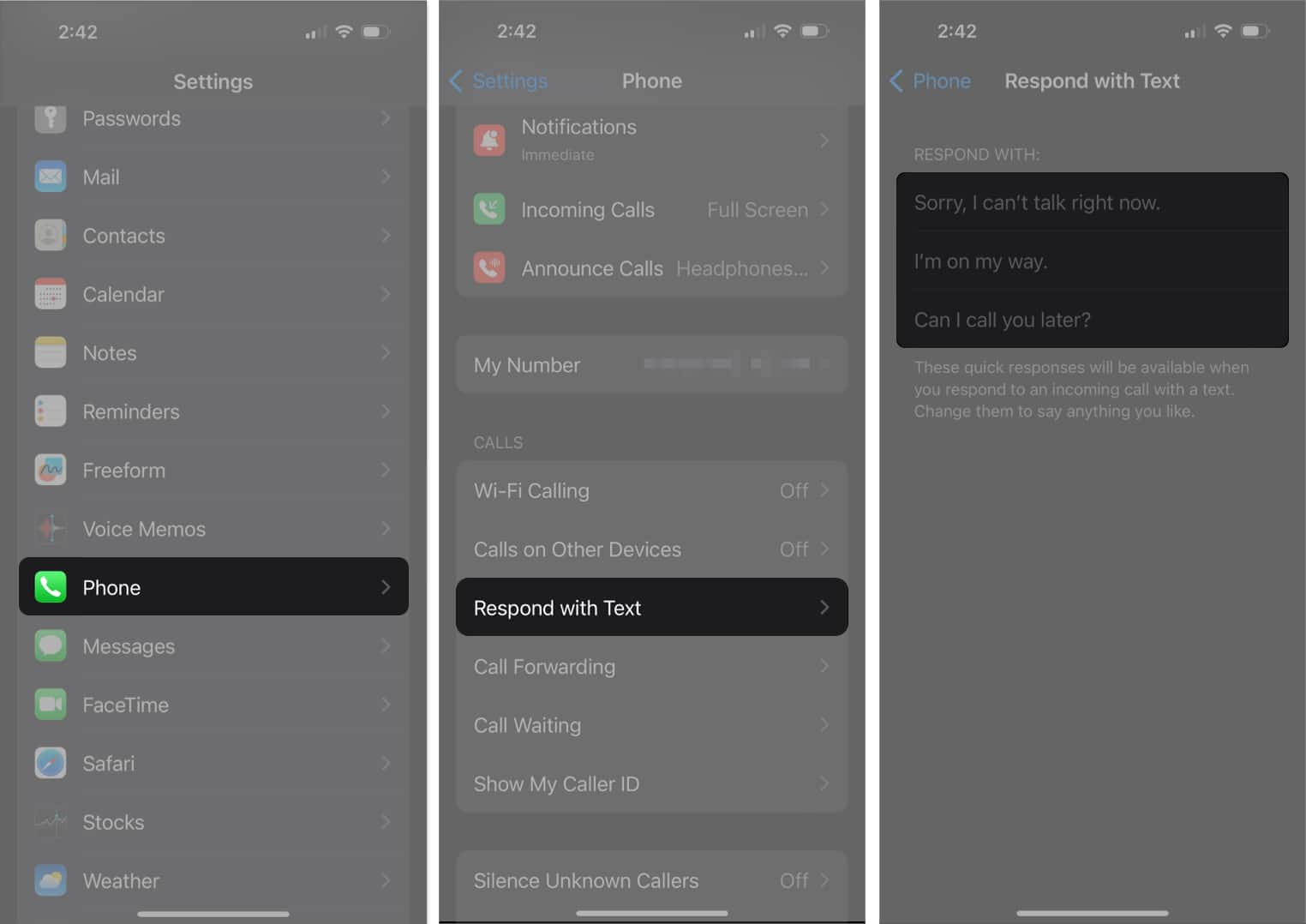
- روی پیام مورد نظر خود برای تغییر ضربه بزنید و متن دلخواه را انتخاب کنید. برای حذف متن اضافه شده روی آیکن بستن (x) کلیک کنید.
- پس از آماده شدن، گزینه Phone را انتخاب کنید.
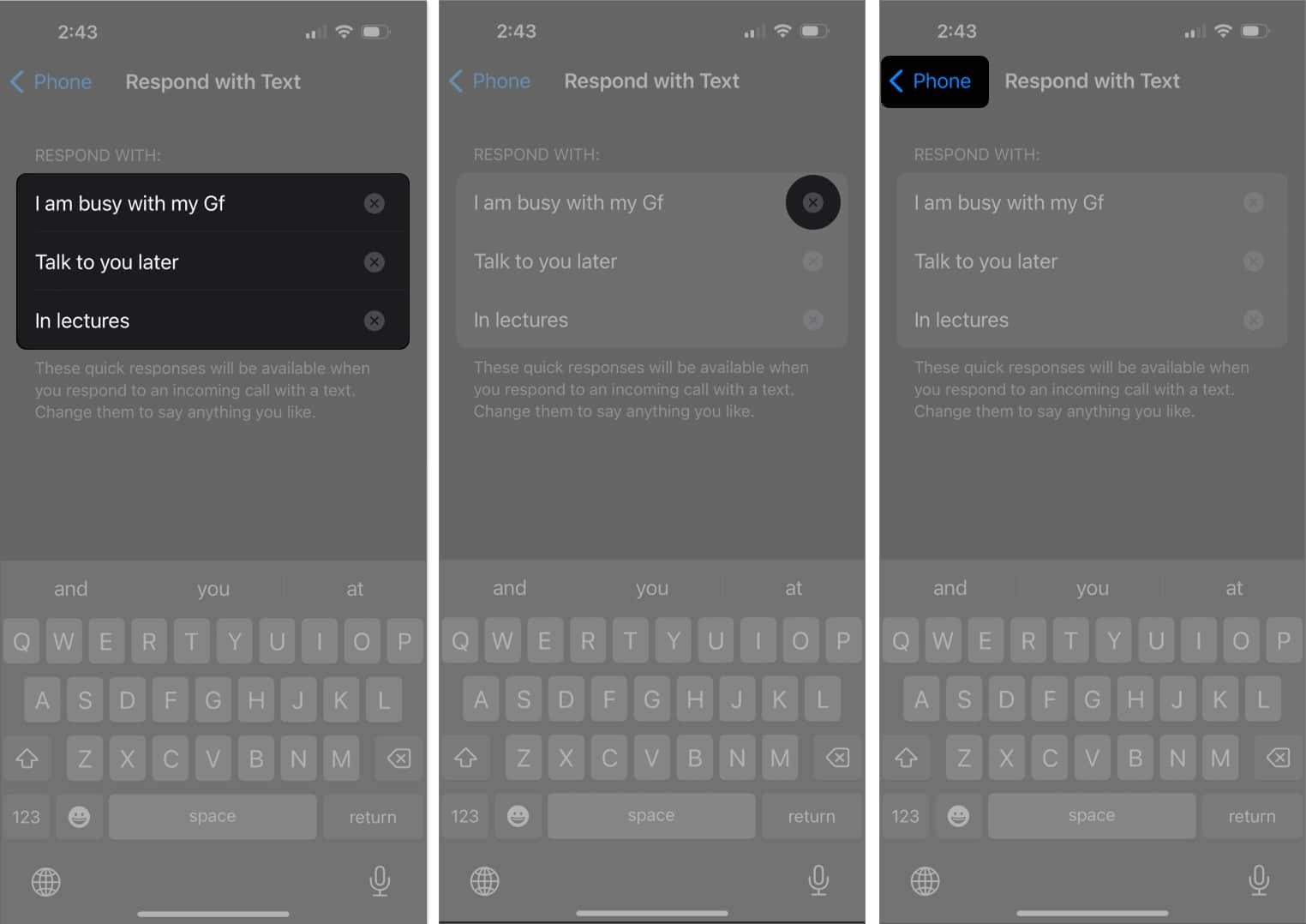
فرایند انجام کار به همین سادگی است. به همین روش میتوانید هر سه بخش پاسخهای خودکار را به خواست خود سفارشی کنید.
نحوه استفاده از قابلیت پاسخ خودکار در آی او اس ۱۷
استفاده از پاسخهای سریع حتی از روش راهاندازی آن نیز سادهتر است.
- وقتی تماسی را دریافت میکنید روی آیکن Message در رابط تماس ضربه بزنید.
- یک پیام از پیش تعیین شده را انتخاب کنید. در صورتی که پیام خاصی را میخواهید بفرستید گزینه Custom را انتخاب کرده، متن خود را بنویسید و بر روی Send ضربه بزنید.
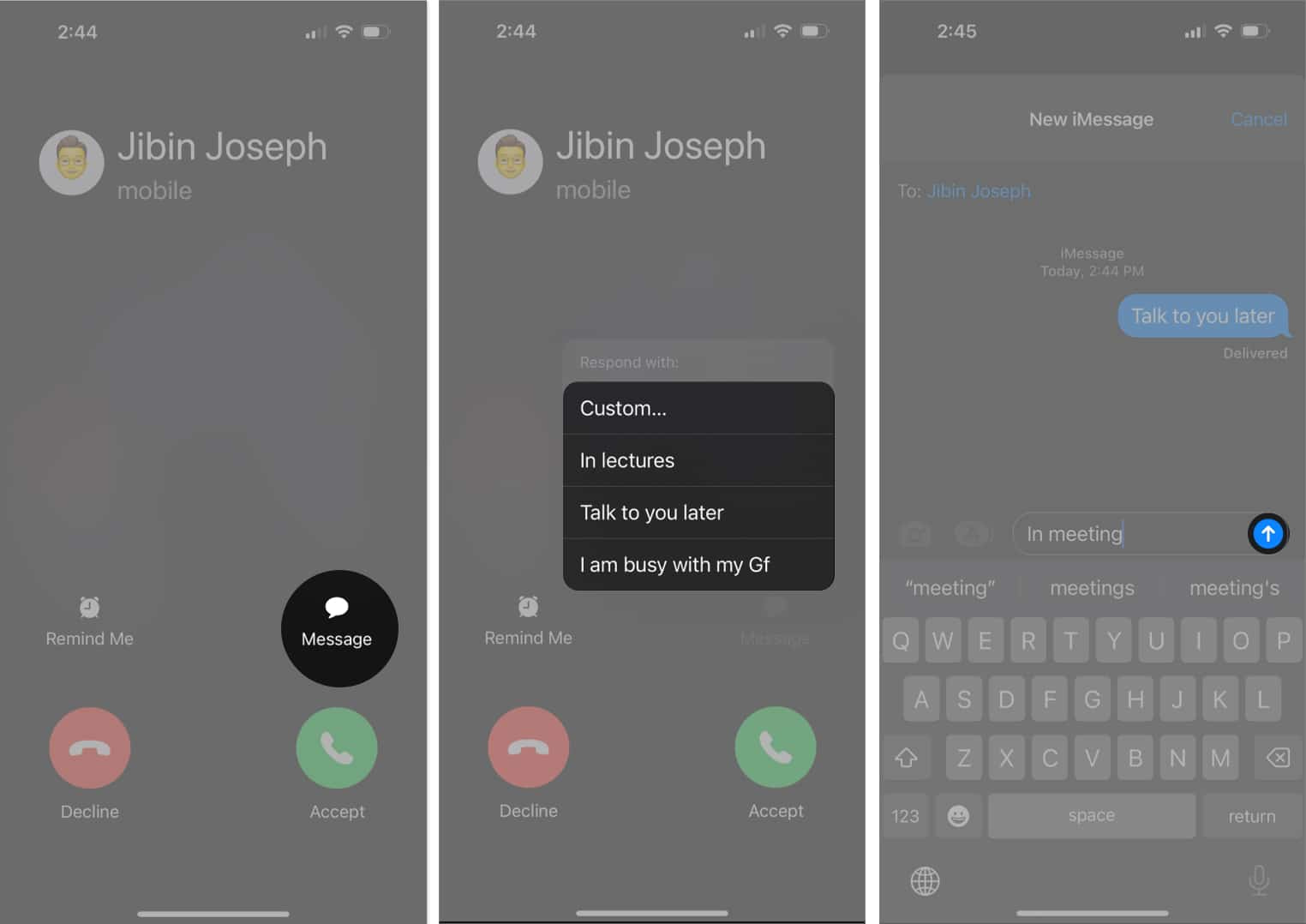
نکات
- در قابلیت پاسخ خودکار میتوانید از انواع ایموجی به دلخواه خود استفاده کنید.
- ویژگی Quick Responses از زبانهای مختلف پشتیبانی میکند. برای اینکار کافی است تا حین تایپ متن، بین صفحه کلیدهای مختلف جابهجا شوید و متن خود را به زبان مورد نظر بنویسید.
- آی او اس ۱۷ به شما این امکان را میدهد که ظاهر پاسخهای خودکار خود را شخصیسازی کنید. شما میتوانید رنگ و یا فونتهای مختلف را برای متن خود انتخاب کنید. حتی میتوانید برای بیان بهتر احساس خود، پسزمینه یا استیکر اضافه کنید.
- در حال حاضر میتوانید سه پاسخ خودکار را تعیین کنید و در مواقع لازم از آنها استفاده کنید.
- iOS 17 با استفاده از آیکلود، پاسخهای سریع شما را در میان دستگاههای مختلف سینک میکند. به این صورت میتوانید در آیفون و هم آیپد و یا سایر پلتفرمهای خود از پیام سریع سفارشی استفاده کنید.
دیگر تماس گیرنده را منتظر نگذارید
حال که با جدیدترین سطح پاسخگویی و سفارشیسازی پیامهای سریع آیفون آشنا شدید، وقت آن رسیده که دست به کار شوید. با شخصی سازی پیام های فوری میتوانید تاثیر مثبتی بر تماس گیرندگان خود گذاشته و در زمان با ارزش خود نیز صرفه جویی کنید.